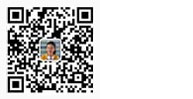小時候,我們癡迷地翻看一本本的小人書,后來,我們坐在電視機前津津有味地欣賞動畫片——有了聲音和動起來的畫面,生活無比美妙。現在,用電腦看Flash成為家常便飯,我們卻習慣于每天面對“靜止”的Office。動起來!動起來!為了更豐富、生動、精彩的效果,讓Office起舞吧!
一、Word、Excel中跳芭蕾
Word一向是低調而務實的,若在樸素中點綴一些動畫,將飄逸靈動,頗有韻味。
首先,在準備好需要的Flash(*.swf)文件。打開要編輯的Word文檔,進入“視圖→工具欄→控件工具箱”菜單,單擊控件工具箱上的“其他控件”按鈕,在彈出的列表中選中“Shockwave Flash Object”項(見圖1),會出現一個播放窗口。用鼠標右擊播放窗口,在快捷菜單中選擇“屬性”項,在“屬性”對話框中的“Movie”后的框中輸入Flash動畫文件的絕對路徑及文件名,如果要將Flash保存在Word中,還要將“EmbedMovie”項設置為“True”模式(見圖2)。最后單擊控件工具箱上的“退出設計模式”按鈕,Flash便開始在文檔中舞動。這個方法還可以播放“Windows Media Player”,效果極佳。

圖1

圖2
作為強大的運算統計分析工具,Excel藏著不少絕技。但是要在一個個“格子”中跳舞……當然也是沒問題。
先新建一個Excel文件,打開“視圖→工具欄→控件工具箱”,后面的舞蹈出場”過程幾乎與Word一致。當學生把目標投向投影儀,準備學習一個枯燥的數據分析表格,會吃驚地發現:一段迷人的踢踏舞已經上演。
[page]二、國標舞——PPT中的系列動畫技巧
看,3路入場的舞者已經準備就緒——插入控件、插入超鏈接和插入對象。最常見的插入控件出場與Word、Excel的方式相似,按F5播放,夢幻華爾茲開始了!看看“插入超鏈接”是如何入場的。
這種方法最簡單,適合PPT的初學者,同時它還能將EXE類型的文件插入到幻燈片中去。
首先打開要插入動畫的幻燈片。在其中插入任意一個對象(比如一段文字、一個圖片等),目的是對它設置超鏈接,所以它最好與鏈接到的動畫的內容相關。接下來選擇這個對象,點擊“插入→超鏈接”,在彈出的窗口中,左邊的“鏈接到”選擇“原有文件或網頁”(見圖3),點擊“文件”按鈕,選擇到想插入的動畫,確定,播放動畫時只要單擊設置的超鏈接對象就可以了。
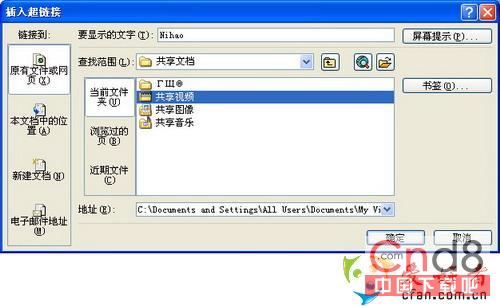
圖3
小提示:
1.插入控件出場方式下,插入的Flash動畫不能播放,可能因為使用了絕對路徑。只要將Flash動畫和制作的演示文稿保存在同一文件夾中,同時在用“Shockwave Flash Object”控件插入Flash動畫時,將路徑設置為相對路徑(即只要輸入名稱就行了)。還可能因為在將演示文稿移動到其他電腦上播放時,Flash動畫原文件沒有一并移動。插入的Flash動畫,既不支持演示文稿的“打包”功能,也不支持相應的演示文稿播放器。
2.Flash輸出時要注意版本。Office 97只支持Flash 2;Office 2000只支持Flash 4。
3.舞蹈中有一些華麗的道具,比如字體,如何保證在其他電腦上也能正常出現呢?在EmbedMovie選擇“DeviceFont”選項即可。如果你的PPT里的swf有“文鼎篆書”字體,而客戶的電腦沒有安裝,使用“DeviceFont”選項就能出色地幫你完成任務。
1.探戈舞——讓PPT中的數據圖表動起來
為了加強演示文稿的說服力,我們常常會在幻燈片中使用圖表。如果使用圖表后再為它設置一下序列動畫,讓數據演示也動起來,一定更能吸引聽眾的注意力。
首先創建PPT圖表。新建一張幻燈片,在“幻燈片版式”任務窗格設置“內容版式”為“內容”,然后切換到“幻燈片設計”任務窗格,為幻燈片選擇一個恰當的設計模板。單擊幻燈片正文占位符中的“插入圖表”按鈕,進入圖表創建狀態,就可以直接將用于創建圖表的數據填入數據表(見圖4)。填寫好以后,單擊圖表外任意位置,完成圖表的創建。

圖4
小提示:
創建圖表時也可以從已有的Excel表格中導入數據。進入“編輯→導入文件”,彈出“導入文件”對話框,選定數據文件后數據自動導入。
[page]下面該為圖表設置序列動畫了。選中要設置動畫的圖表,進入“幻燈片放映→自定義動畫”任務窗格,單擊“添加效果”按鈕,在彈出的菜單中選擇“進入→其他效果→漸變”命令(見圖5),確定,再單擊“自定義動畫”列表中的“漸變 圖表1”的下拉箭頭,選擇“效果選項”命令。在彈出的“漸變”對話框中選擇“圖表動畫”選項卡,然后單擊“組合列表”框右側的下拉按鈕,在彈出的下拉列表中選擇“按序列中的元素”項(見圖6),確定后就可以預覽動畫的效果了(見圖7)。預覽后可以進一步在“自定義動畫”任務窗格中設置動畫的速度等屬性,以便達到完美的效果。
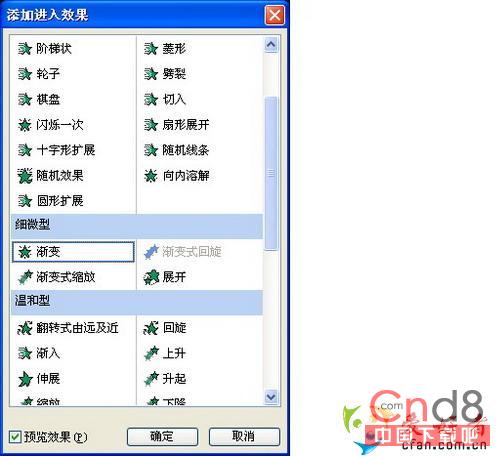
圖5

圖6
[page]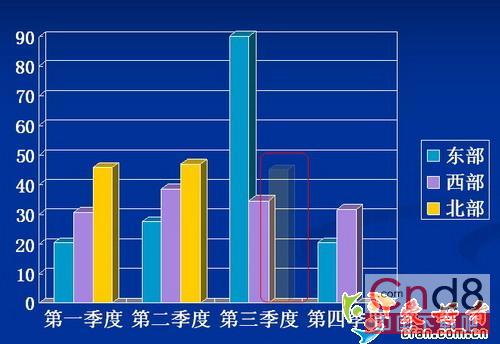
圖7
注意,通過復制粘貼(或者插入對象)的方法導入的圖表在PPT中做不出這種序列動畫,若準備設置圖表的序列動畫,必須使用在PPT中直接創建圖表的方法制作。
2.拉丁舞——自定義對象的動作路徑
在Flash里面可以通過為一個對象畫出一條路徑來,然后讓對象按照這個路徑進行動作。在PPT中我們也可以為舞者設置優美的弧線。
先選定一個對象,點擊“幻燈片放映→自定義動畫→添加效果→動作路徑→繪制自定義路徑→自由曲線”命令(見圖8),鼠標指針會變成筆形,隨意畫出一條曲線吧,這就是所選對象的動作路徑,舞者將沿著這條軌跡翩翩起舞。
3.倫巴舞——添加電影字幕式效果
PPT提供了豐富的自定義動畫,合理組合動畫,可以制作出相當漂亮的效果來。欣賞一下出場率最高的字幕的優美舞步吧。
字幕“由上往下”或“由下往上”的滾動效果可直接選取自定義動畫中的“字幕式”效果來實現。首先選定對象,單擊“添加效果”按鈕,在彈出的菜單中選擇“進入→其他效果”,在“華麗型”欄中選擇“字幕式”,最后單擊“確定”即可。
字幕“由左向右”或“由右向左”滾動效果可以借助于“緩慢進入”和“緩慢移出”來實現。選擇效果之后還需要在“方向”下選擇“自左側”還是“自右側”。實際上“緩慢進入”和“緩慢移出”也可以制作字幕的上下滾動(選擇自“底部”或“自頂部”)。文本框中的文本使用字幕式動畫效果時,幻燈片加上適當的背景效果會更好。
[page]
4.恰恰——文字與旁白同步
當演講者說出一個標題,演示PPT同步地一個個“寫”出字幕,一定非常新穎。可以采用“自定義動畫”中按字母形式向右擦除的方法來實現。但如果是一大段文字,字的出現速度還是太快了。沒關系,可以按需要將這一段文字分成一行一行的文本框,甚至幾個字一個文本框,再對于每個文本框中的字,分別設置它的動畫形式為按字母向右擦除,并在時間項中設置與前一動作間隔幾秒,文字的出現速度和旁白一致,恰好合適。
5.斗牛舞——插件讓舞蹈轉場更精彩
PPT幻燈片之間的切換是平面效果,能不能使播放過程中的過渡就像電視節目那樣出現立體的特效呢?沒問題。
首先下載安裝Powerplus插件(地址:http://www.crystalgraphics.com/presentations/main1.asp)。安裝完畢后,在PPT的工具欄中將增加3個快捷按鈕,通過它們就可以給幻燈片增加3D切換特效了。
點擊工具欄中的“Add 3D Transition”按鈕,彈出設置對話框,在“Style”下拉列表中選擇各種切換效果,可以通過上部的“Effect”區域進行預覽,所見即所得,為每張幻燈片定義不同風格的轉場特效都非常簡便。此外,設定轉場效果切換的速度、是否采用背景音樂、由鼠標點擊切換下一張還是延遲一定時間之后自動切換等選項設置,都非常人性化。
如果需要對一篇頁數很多的幻燈片文檔定義轉場效果,可以直接在“Style”下拉列表中選擇“Random Transition”,由程序隨機分配轉場特效。好了,點擊“View Show with 3D”按鈕,預覽整個幻燈片的轉場效果。滿意后再點擊“Pack 3D Effects”按鈕把各種特效整合到幻燈片文檔中,即使沒有安裝PowerPlugs也能欣賞到各種3D特效了。紅布一抖,精彩更絢!
6.精華選粹——提取PPT中的GIF動畫
從網上下載了一個PPT,里面的GIF動畫素材用來做企業培訓不錯!但用“復制→粘貼”命令,在PPT內部還可以正常使用,但要在其他軟件中(如Flash),就只能得到一幅圖片了。這些嵌入文檔中的動畫文件能夠隨意完整提取出來嗎?
首先打開要提取GIF動畫素材的PPT文檔,執行“文件→另存為”,調出“另存為”對話框,在“保存類型”中選擇“網頁(*.htm、*.html)”,保存,就會得到一個網頁文件和一個同名文件夾。打開文件夾,GIF動畫素材就能直接用了。此外,PPT文檔中的圖片文件、聲音文件、影視文件等都在這里,需要的話,也一并全收吧。
安徽新華電腦學校專業職業規劃師為你提供更多幫助【在線咨詢】


 熱門精品專業
熱門精品專業